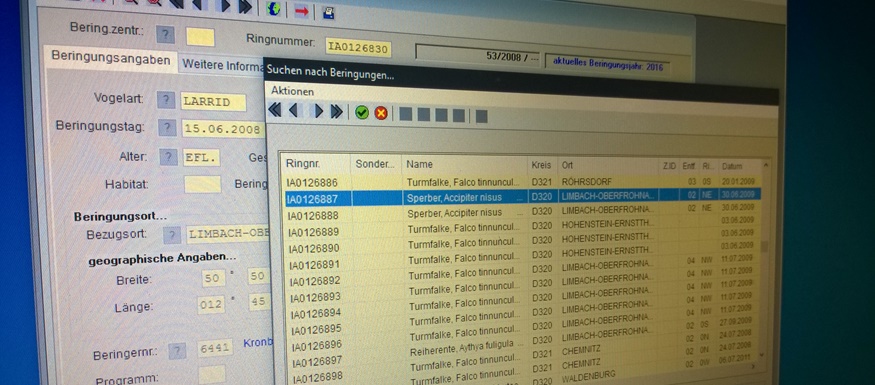Fragen & Antworten
Die automatische Updatefunktion, das Versenden und Empfangen von Daten ist nicht möglich. Was ist zu tun?
Seit der Version 3.20a besitzt BERIHIDD einen integrierten Mailclient, über den der Datenaustausch mit der Beringungszentrale abgewickelt werden kann. Zudem aktualisiert sich das Programm selbständig und installiert die neusten verfügbaren Programmupdates. Unter Umständen kann diese Funktion jedoch von einem Firewall unterbunden werden.
Eine genaue Handlungsanweisung wie die Freischaltung erfolgt, kann an dieser Stelle leider nicht gegeben werden, da es auf dem Markt viele verschiedene Firewalls gibt (z.B. Zone Alarm, Kasperski, McAfee, Norton, Outpost, AVIRA, usw. - um nur einige der meist Verbreiteten zu nennen.)
Auf jeden Fall muss die BERIHIDD.EXE in die Ausnahmenliste des Firewalls eingetragen und ihr die eingehende und ausgehende Kommunikation erlaubt werden.
Sollten Sie sich nicht sicher sein, wie die Einstellungen vorzunehmen sind, dann wenden Sie sich am besten an jemanden, der sich mit der Einstellung eines Firewalls auskennt.
Wie kann ich mit BERIHIDD Storchenringe verwalten?
Die Ringnummern der Beringungszentrale Hiddensee sind grundsätzlich im Format ZZ9999999 (Z=Zeichen oder Buchstabe; 9=Zahl) gestaltet. Einzige Ausnahme hiervon bilden die Storchenringe mit einem Format Z9999 (o.ä.). Dieses Format können Sie aus technischen Gründen nicht im BERIHIDD abbilden. Auch gibt es diverse Automatismen, die z.B. das Auffüllen der Nummernblöcke mit Nullen (0) ermöglichen und so für einen entsprechenden Komfort bei der Programmbedienung sorgen. Diese Automatismen kann man nur umgehen, wenn man die Ringe manuell mit Nullen auffüllt (z.B. wird aus der Ringnummer "M4502" dadurch die Ringnummer "M00004502". Werden diese Ringnummern streng typisiert eingegeben, so erlaubt BERIHIDD die Abweichung vom Standardformat. Diese Vorgehensweise ist so mit der Beringungszentrale abgestimmt.
Kann ich BERIHIDD auch in anderen Ordnern installieren als in dem vorgeschlagenen Ordner C:\BERI?
Grundsätzlich sollten Sie BERIHIDD in den vorgeschlagenen Ordner C:\BERI installieren! Wählen Sie einen anderen Ordner (z.B. Eigene Dateien; Desktop; o.ä.), dann kann für die Programmstabilität keine Garantie übernommen werden. BERIHIDD läuft i.R. nur dann in anderen Ordnern, wenn Sie u.a. auch für die nötigen Zugriffsrechte in Ihrem WINDOWS-System, im Firewall, usw. gesorgt haben. Da jedoch diese Einstellungen nur durchgeführt werden sollten, wenn man auch über die entsprechenden Kenntnisse verfügt, ist von einem veränderten Programmordner abzuraten.
Ich bekomme beim Start von Auswertungen den Fehler "Invalid RI_WWIDTH value" (o.ä.).
Die Ursache für diesen Fehler liegt in der falschen Berechnung der Bildschirmabmessungen. Starten Sie zur Beseitigung des Problems z.B. die Auswertung "STATISTIK". Bei dieser werden die Bildschirmkoordinaten und -dimensionen erneut berechnet.
Ich bekomme beim Programmstart Fehler. Kann ich das Programm zwingen die Datenbanken beim Programmstart zu überprüfen?
Befindet sich im Ordner BERI (z.B. C:\BERI) eine Datei mit dem Namen UPDATE.TXT, so wird die Datenstruktur- und Indexkontrolle beim nächsten Programmstart durchgeführt. Erzeugen oder kopieren Sie einfach eine beliebige Datei in den Ordner, wo sich auch die BERIHIDD.EXE befindet. Der Inhalt der Datei ist egal. Nach erfolgter Kontrolle wird diese Datei vom Programm gelöscht.
Wenn ich auf den Hilfe-Button im Programm klicke findet das Programm die Datei "Handbuch.CHM" nicht. Wo bekomme ich diese Datei her?
Bei der Datei "Handbuch.CHM" handelt es sich um eine WINDOWS - Hilfedatei, welche Sie bei der Verwendung von BERIHIDD als elektronisches Handbuch unterstützen soll. Wenn Sie eine Installations - CD mit einer Programmversion 3.05a besitzen wird diese Datei automatisch mit installiert. Wer BERIHIDD bereits länger im Einsatz hat, kann diese Hilfedatei aus dem Downloadbereich für die Handbücher dieser Website herunterladen.
Ich finde einen benötigten Bezugsort nicht in der Referenzdatei. Kann ich diesen erfassen?
Ja, fehlende Bezugsorte können im Programm angelegt werden. Prüfen Sie jedoch vorher, ob die Anlage wirklich notwendig ist!
| Liegt der Ort vielleicht in einem anderen Kreis? | |
| Sind die Referenzdateien im Programm auf dem aktuellen Stand? |
Den Ort können Sie unter ERFASSEN - KREISE / BEZUGSORTE anlegen. Suchen Sie sich dazu den Kreis, in welchen der Ort liegt und legen Sie den gewünschten Ort über den Button "Neu" (unterhalb der Tabelle mit den Bezugsorten) an. Der neue Ort erhält keine Koordinaten. Diese werden erst von der Beringungszentrale vergeben, und als neue Referenzdateien im Internet veröffentlicht.
Muss ich alle Familienzugehörigkeiten über die neue Eingabeform erfassen?
Nein, dass muss nicht sein. Sie können auch weiterhin diese Angaben in das Bemerkungsfeld verschlüsseln. (Hinweis: Sie können die Verwandtschaftsabfrage unter DIENSTE - VOREINSTELLUNGEN unterdrücken.)
Legen Sie jedoch Wert auf eine exakte Darstellung mit der Möglichkeit, Bemerkungen zu machen, dann sollten Sie sich mit dieser neuen Erfassungsform vertraut machen, da Auswertungen zum Familienverband nur darüber möglich sein werden. (z.B. Abstammungsbaum usw.)
Kann ich die neue Art der Erfassung für Familienzugehörigkeiten auch nur bei einzelnen Vogelarten nutzen?
Ja, Sie können sich bei der Erfassung der Familienzugehörigkeiten über das neue System auch nur auf ausgewählte Arten beschränken. Für alle anderen Beringungen nutzen Sie wie gewohnt das Bemerkungsfeld.
Bei der Datenübermittlung sorgt BERIHIDD dann dafür, dass die Beringungszentrale alle Daten erhält.
ACHTUNG: Achten Sie bitte unbedingt darauf, dass nicht im Bemerkungsfeld und in den Familienverbänden parallele Informationen zur Verwandtschaft stehen!
Warum werden bei der Datenumwandlung vom DOS - BERIHIDD die Familienzugehörigkeiten nicht vollständig erkannt und übernommen?
In den ersten Versionen des WINDOWS - Programms gab es bereits eine sehr viel genauer arbeitende Konvertierungsmethode. Sofern die Daten im Bemerkungsfeld syntaktisch exakt erfasst wurden, arbeitete diese auch ganz zuverlässig. Doch leider stellte sich bei den Testläufen mit einigen Beringern heraus, dass diese Angaben keineswegs immer richtig erfasst wurden. Das Ergebnis waren Programmabstürze bei der Datenübernahme.
Da diese Programmabstürze einen 100% - igen Datenverlust zur Folge haben können, habe ich mich dazu entschlossen, nur noch die absolut sicher erkennbaren Daten zu übernehmen. Bei Bedarf müssen Sie die fehlenden Angaben nachtragen.
Auf den Auswertungen werden nicht alle Beringungen und Wiederfunde berücksichtigt!
Bei den wichtigsten Auswertungen (Beringungsliste, Statistiken, Kartendarstellungen, usw.) erlaubt das Programm die Auswahl von Vogelarten, Beringern, Kreisnummern und Bezugsorten. Diese Referenzen müssen im Datenbestand stimmig sein, da andernfalls keine Auswertung erfolgen kann. Im Programm selbst kann eine solche Falscheingabe nicht vorkommen. Wenn solche Datensätze vorhanden sind, dann können diese nur durch den Datenimport in den Datenbestand gekommen sein.
Lassen Sie als erstes im Programm unter "Dienste" die "Indexe reorganisieren". Dann rufen Sie den Punkt "Dateien reorganisieren" auf. Dabei entsteht ein Fehlerprotokoll was falsch referenzierte Datensätze ausweist.
| Bei einem falschen Artcode muss der Datensatz manuell korrigiert werden. | |
| Bei einer falschen Beringernummer muss entweder der Beringer in den Stammdaten angelegt werden, oder der Datensatz muss manuell korrigiert werden. | |
| Bei einer unbekannten Kreisnummer oder einem unbekannten Bezugsort lassen Sie als erstes die alten Kreisnummern (4 Zahlen) in die neue Kreisnummer (1 Buchstabe + 3 Zahlen) umwandeln. Dort erhalten Sie dann ein Protokoll über alle Datensätze, die nicht umgewandelt werden konnten. Erst wenn dieses Protokoll leer ist, ist auch sichergestellt, dass alle Beringungen und Wiederfunde auf den Auswertungen erscheinen. |
Wie ist das TOP 50 - Kartenprogramm erhältlich?
Das TOP 50 - Programm ist für jedes Bundesland über den Buchhandel oder über die Landesvermessungsämter zu beziehen. Die CD kostet etwa 35,- €.
Wie kann ich mit mehreren TOP 50 - Kartenprogrammen gleichzeitig arbeiten?
Besonders wenn Sie an der Grenze zweier Bundesländer wohnen werden Sie das Problem bekommen ständig beider Arbeit mit dem TOP 50 - Programm die Programm-CD's tauschen zu müssen. Dies können Sie umgehen in dem Sie sich für jede CD einen Ordner auf der Festplatte Ihres PC's zum Laufwerk substen. Dies geschieht am einfachsten, wenn Sie sich eine BAT-Datei erstellen, in dem Sie folgenden Befehl schreiben:
SUBST [Laufwerksbuchstabe] [Ordnername]
z.B.
SUBST N: C:\__LAUFWERKE\_LWN
Im Beispiel wird also mein Ordner C:\__LAUFWERKE\_LWN als Laufwerk N: verbunden. Im Explorer haben Sie nun auch ein Laufwerk N: zur Verfügung. Auf dieses Laufwerk kopieren Sie nun den gesamten Inhalt der TOP50 - CD. Im TOP50 Programm müssen Sie unter "Einstellungen" "Verzeichnisse" dem Programm noch sagen, dass die Karten im Laufwerk N: zu suchen sind.
Wo finde ich die Lizenzdatei?
Dieses Problem kann nur beim aller ersten Start von BERIHIDD auftreten. Da verlangt das Programm von Ihnen eine Lizenzdatei VOREIN.DBF. Grund der Meldung ist das die im Ordner BERI befindliche VOREIN.DBF leer ist. Diese Datei muss mit Ihren speziellen Lizenzinformationen gefüllt werden. Die Datei VOREIN.DBF sollte sich auf der Installations-CD befinden. Suchen Sie die Datei im Ordner INSTALL\DISK1 oder im Ordner LIZENZDATEI (o.ä.) auf der CD. Wählen Sie diese Datei einfach im geöffneten Suchdialog aus. Die Installation erfolgt dann automatisch. (siehe auch im Handbuch bei "Installation" - Seite 9) Können Sie keine Lizenzdatei auf der CD finden, dann wenden Sie sich bitte an die Beringungszentrale um diese Datei zu erhalten.
Der Lizenzname im Fensterkopf ist unleserlich!
Dieses Problem kann in einigen Fällen beim Update der DOS- auf die WINDOWS - Version von BERIHIDD vorkommen. Diese Unschönheit können Sie abstellen, indem Sie die VOREIN.DBF aus dem Ordner BERI mit der VOREIN.DBF aus dem Ordner BERI\BERI_DOS ersetzen. Eine andere Möglichkeit besteht darin einfach die Datei VOREIN.DBF aus dem Ordner BERI zu löschen und dann das Programm zu starten. Nach dem Aufbau aller Dateien werden Sie aufgefordert eine gültige Lizenzdatei zu importieren. Geben Sie dazu die VOREIN.DBF aus dem Ordner BERI\BERI_DOS an. (vergl. auch Handbuch Seite 7)
Beim Druck einer Auswertung fehlt eine DLL - Datei! (RRPD.DLL, MFC42.DLL)
Je nach Konfiguration Ihres WINDOWS - Betriebssystems kann es dazu führen, dass unterschiedliche DLL - Dateien nicht vorhanden sind. Diese können Sie einfach nachinstallieren indem Sie das WINDOWS - Setup erneut aufrufen und eine vollständige Installation der fehlenden Komponenten durchführen, oder Sie downloaden die aktuelle Version von BERIHIDD und installieren diese.
Kann ich den Splash-Screen beim Programmstart abschalten?
Ja, aber diese Funktion ist nur für fortgeschrittene PC-Benutzer zugänglich. Im Ordner BERI\INI befindet sich ab der Version 3.05a eine BERIHIDD.INI. Diese Datei kann verschiedene Steuerungsfunktionen übernehmen.
[ShellFenster]
Hoehe=734 - Fensterhöhe
Breite=1024 - Fensterbreite
PositionX=-1 - Fensternullpunkt
PositionY=34 - Fensternullpunkt
Splash=Nein - "Nein" unterdrückt den Splash-Screen beim Programmstart
[Top50]
AutoSuche=Nein - "Nein" unterbindet das Scannen der Kartenblätter im TOP50 Programm
Wird das Scannen der Kartenblattnamen unterdrückt, dann kann keine Karte in den Voreinstellungen zum Programm als Startkarte zugewiesen werden und der Abgleich der Kartenblattbezeichnungen ist nicht möglich!
Beim Senden und Empfangen von E-Mails mit Dateianhängen werden Mails mit ausführbaren Programmen (*.EXE) blockiert (Outlook XP)
Der Empfang von E-Mails mit Programmen als Anhängen ist bei Outlook XP aus Sicherheitsgründen standardmäßig deaktiviert. Möchten Sie dennoch immer diese Dateien empfangen so ist ein kleiner Eingriff im Registrierungseditor von WINDOWS notwendig. Diesen sollten Sie jedoch nur machen, wenn Sie a) einen Firewall installiert haben und b) die Durchführung dieser Systemeinstellungen beherrschen. Legen Sie im Registrierungseditor unter HKEY_CURRENT_USER/Software/Microsoft/Office/10.0/Outlook/Security eine neue Zeichenfolge "Level1Remove" an. Als Wert tragen Sie dann alle Dateierweiterungen ein, die von den Sicherheitsvorgaben unberücksichtigt bleiben sollen (z.B. ".exe" - ohne Hochkommas schreiben!)